Eh bien, il ne fait aucun doute que Gmail est actuellement le service de messagerie le plus utilisé. Par rapport à tous les autres services de messagerie, Gmail vous offre de meilleures fonctionnalités et plus de contrôles. Sur Gmail, vous pouvez même envoyer des e-mails avec des pièces jointes.
Il y a quelques semaines, nous avons partagé un article expliquant comment configurer le transfert d’e-mails dans Gmail. La méthode fonctionne bien, mais elle transfère chaque e-mail que vous recevez sur votre compte Gmail.
Et si vous ne souhaitez transférer que des e-mails spécifiques dans Gmail ? Si vous le souhaitez, vous pouvez le faire facilement en créant une règle de filtrage.
Lisez également : 10 meilleures façons de résoudre les problèmes de réception d’e-mails par Gmail
Étapes pour transférer des e-mails spécifiques vers un autre Gmail
D’où , dans cet article, nous partagerons un guide étape par étape sur la façon de transférer automatiquement des e-mails spécifiques dans Gmail. Voyons voir.
Créer un filtre de messagerie dans Gmail
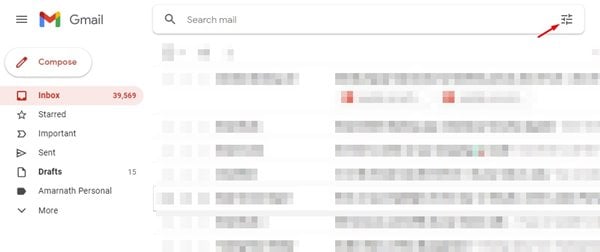
La première étape nécessite la création d’un filtre pour transférer les e-mails vers des adresses spécifiques. Pour cela, vous devez ouvrir Gmail.com et cliquer sur le champ de recherche Gmail en haut. Ensuite, cliquez sur le bouton options de recherche situé sur le côté droit.
Entrez les critères de filtrage
L’étape suivante nécessite saisie des critères de filtrage des e-mails. Ici, vous devez entrer les critères que vous souhaitez que Gmail recherche. Ceux-ci incluent De, À, Objet, A les mots, N’a pas les mots, Taille et bien d’autres choses.
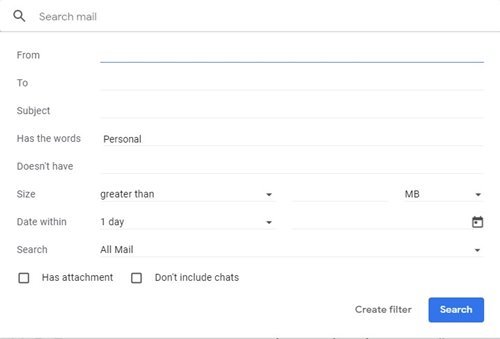
Si vous souhaitez transférer les messages reçus d’une adresse e-mail spécifique, entrez l’adresse e-mail dans le champ”De”. De cette façon, tous les messages que vous recevrez du contact particulier atterriront sur l’adresse e-mail transférée.
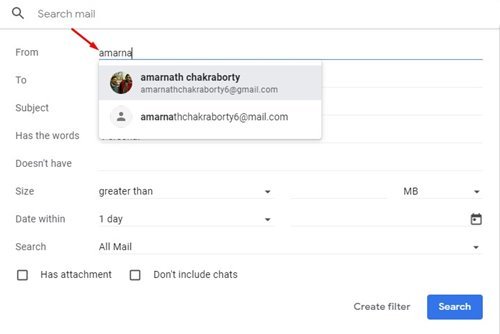
Une fois la configuration terminée , cliquez sur le bouton ‘Créer un filtre’.

Sélection des actions de filtrage
Dans la dernière étape, vous devez sélectionner les actions de filtrage. Pour transférer les e-mails qui correspondent aux critères que vous avez définis, cochez l’option‘Transférer à’ et choisissez l’adresse e-mail de transfert dans la liste déroulante.
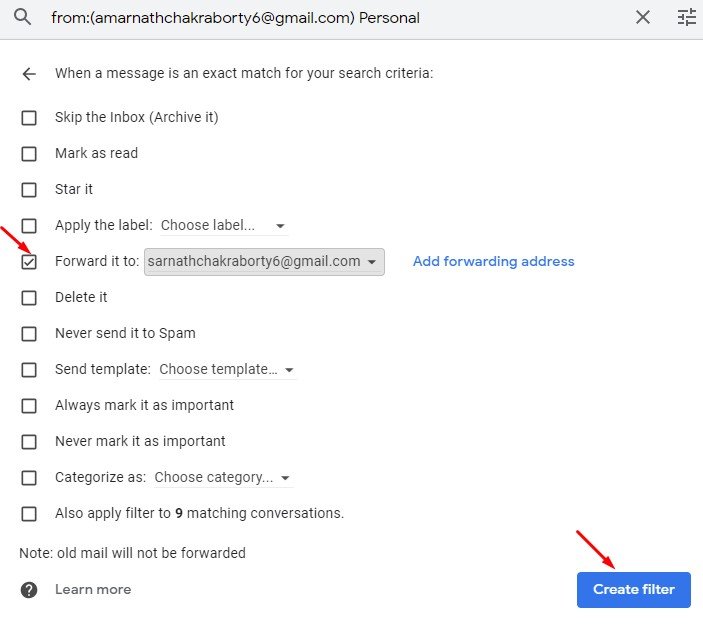
Si vous n’avez pas configuré le transfert d’e-mails, vous devez cliquer sur « Ajouter une adresse de transfert » et saisir l’adresse e-mail à laquelle vous souhaitez recevoir les e-mails. Ensuite, pour activer le transfert d’e-mails, suivez notre guide Transférer des e-mails à partir d’un compte Gmail à un autre.
Après avoir effectué les modifications, cliquez sur le bouton ‘Créer un filtre’.
Comment supprimer un filtre et Arrêter le transfert
Eh bien, si vous souhaitez supprimer ou arrêter l’option de transfert d’e-mails, vous devez cliquer sur l’icône d’engrenage Paramètres et cliquer sur le Bouton’Voir tous les paramètres’.
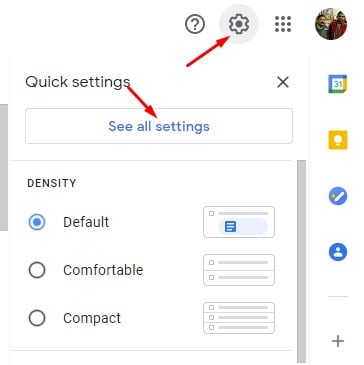
Sur la page suivante, cliquez sur le ‘Filtres et bloqués Onglet Adresses. Vous y trouverez vos filtres actuels. Pour apporter les modifications, cliquez sur le bouton’Modifier‘et effectuez vos ajustements.
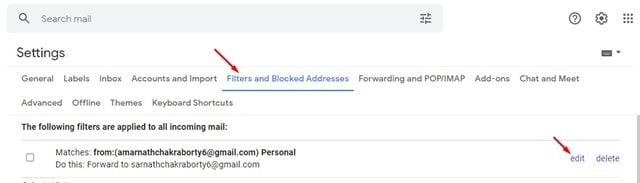
À supprimer le filtre, cliquez sur le bouton ‘Supprimer’, et sur le bouton de confirmation, cliquez sur le bouton ‘Ok’.
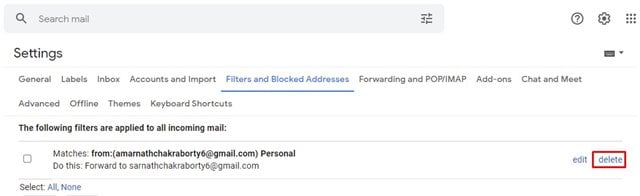
Ça y est ! Vous avez terminé. C’est ainsi que vous pouvez transférer automatiquement des e-mails spécifiques dans Gmail.
Ce guide explique donc comment transférer automatiquement des e-mails spécifiques dans Gmail. J’espère que cet article vous a aidé ! Veuillez également le partager avec vos amis. Si vous avez des doutes à ce sujet, faites-le nous savoir dans la zone de commentaire ci-dessous.


